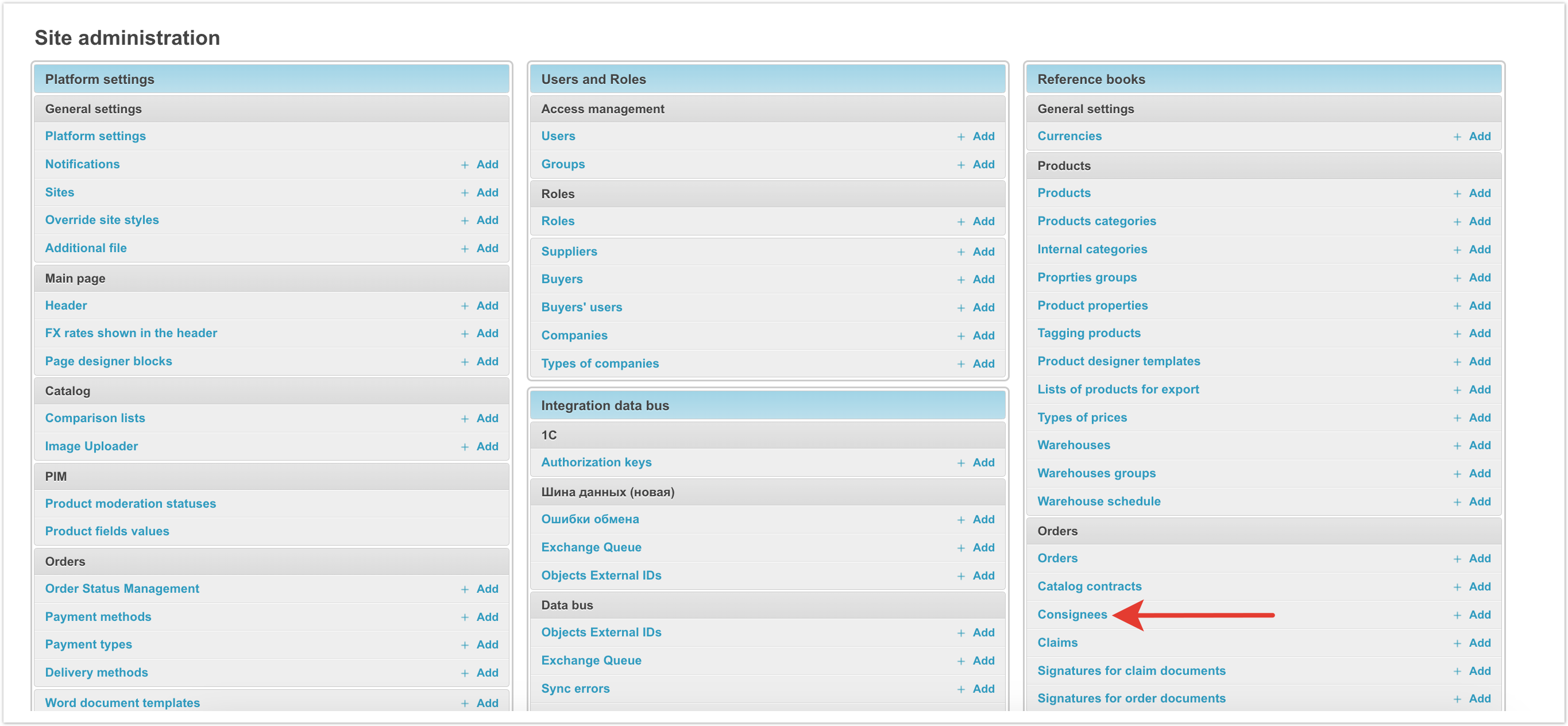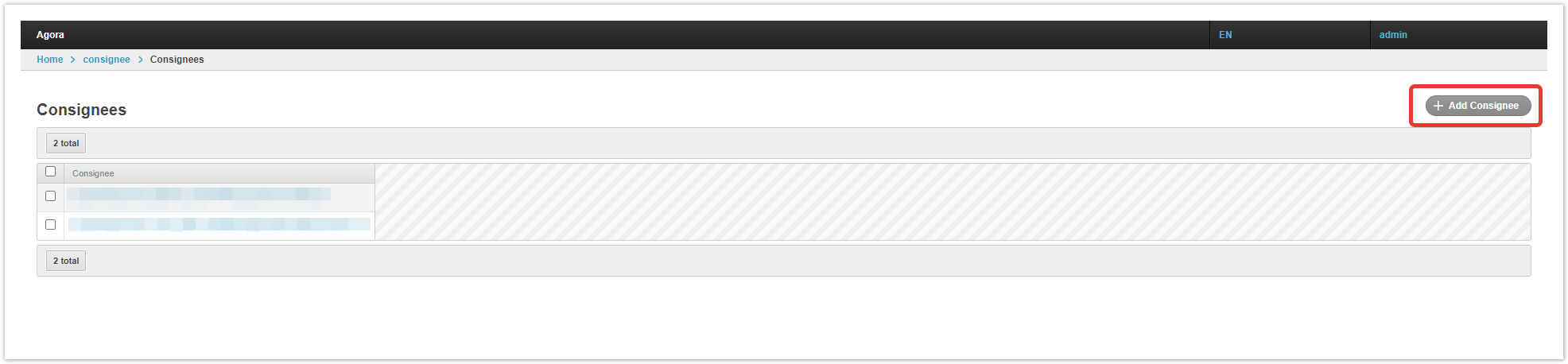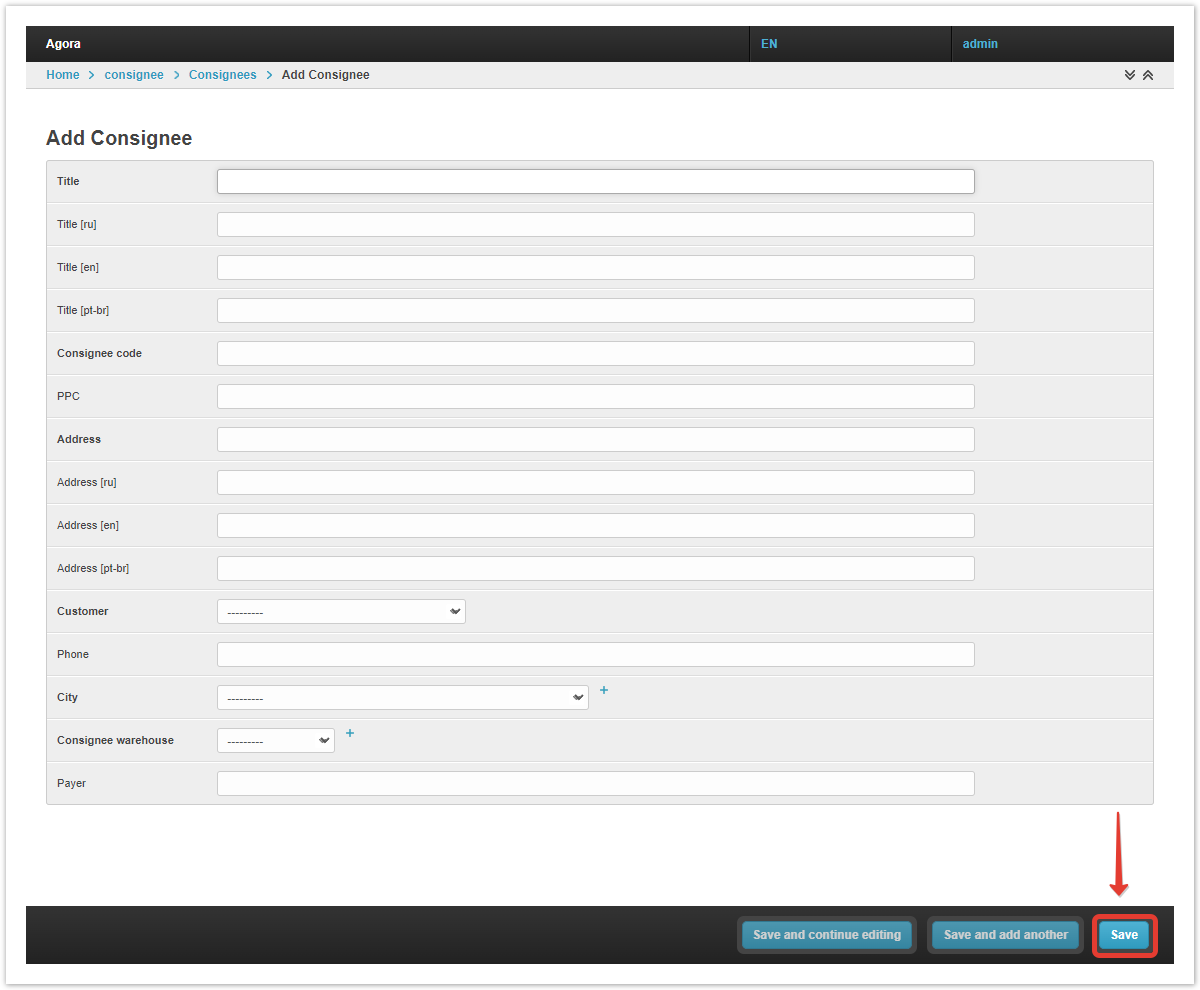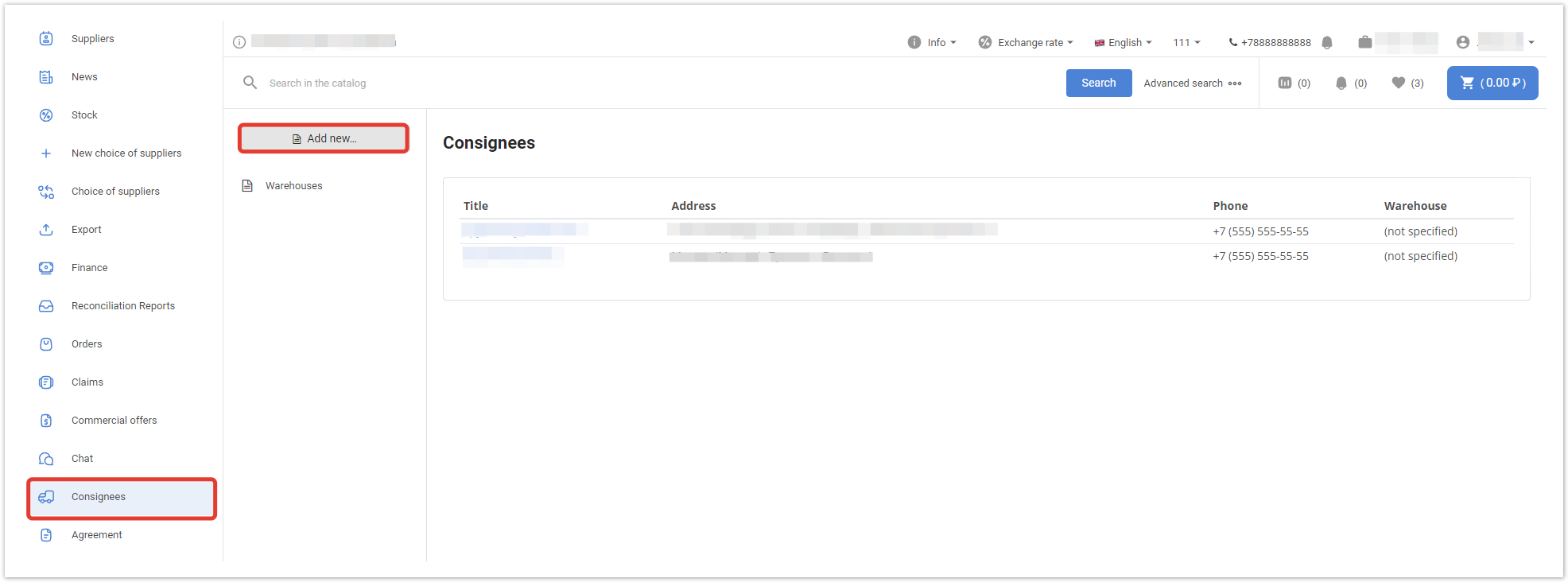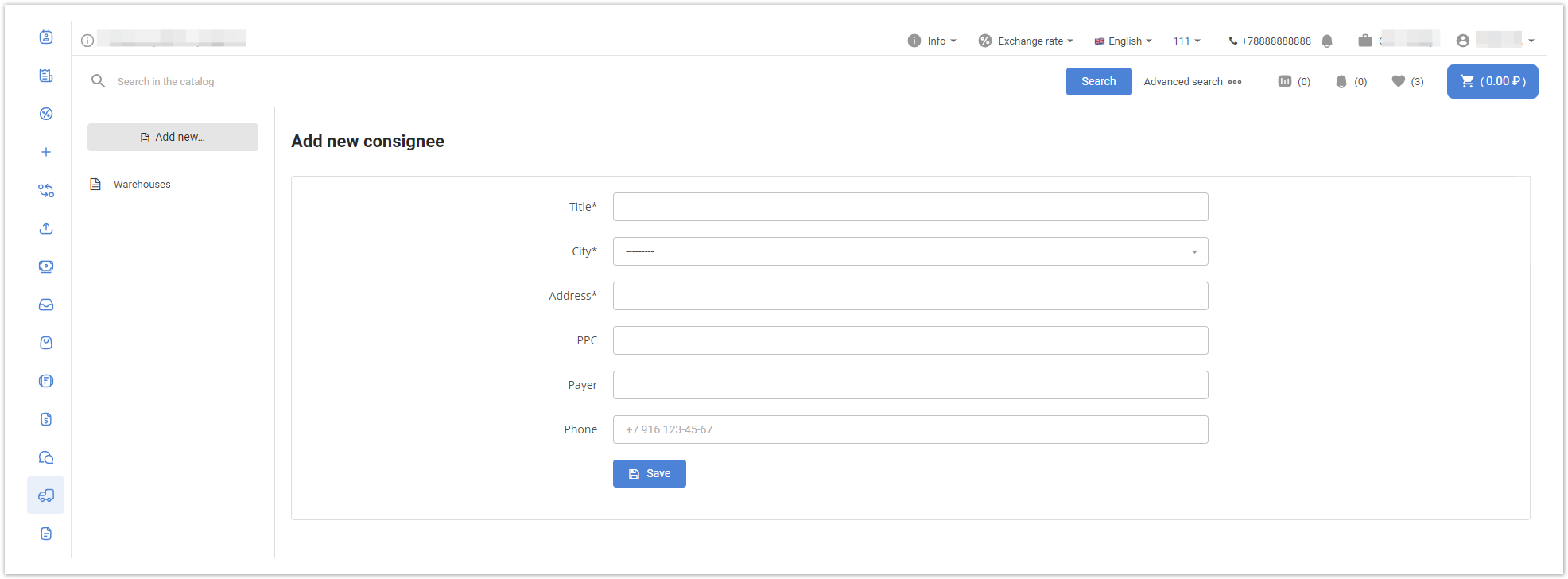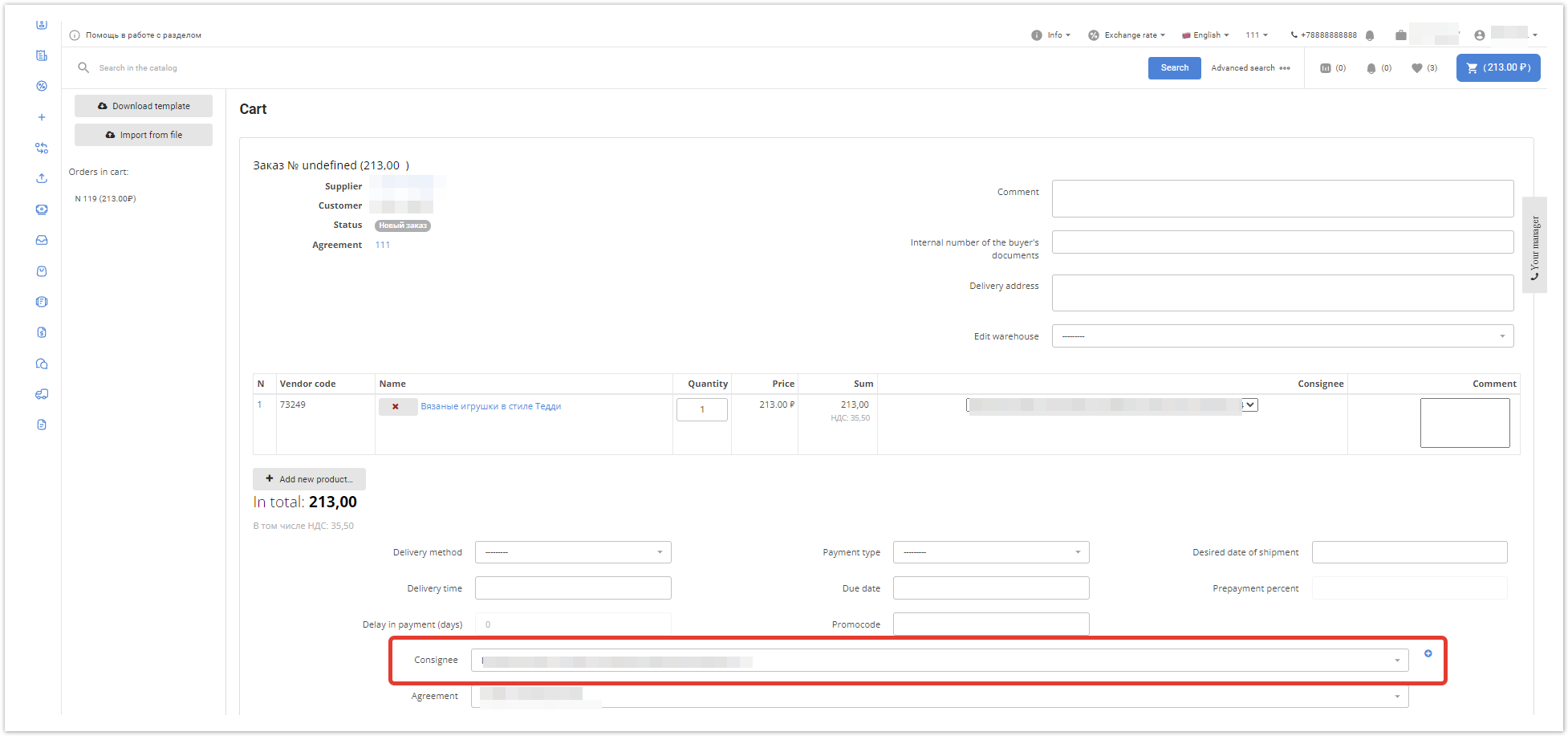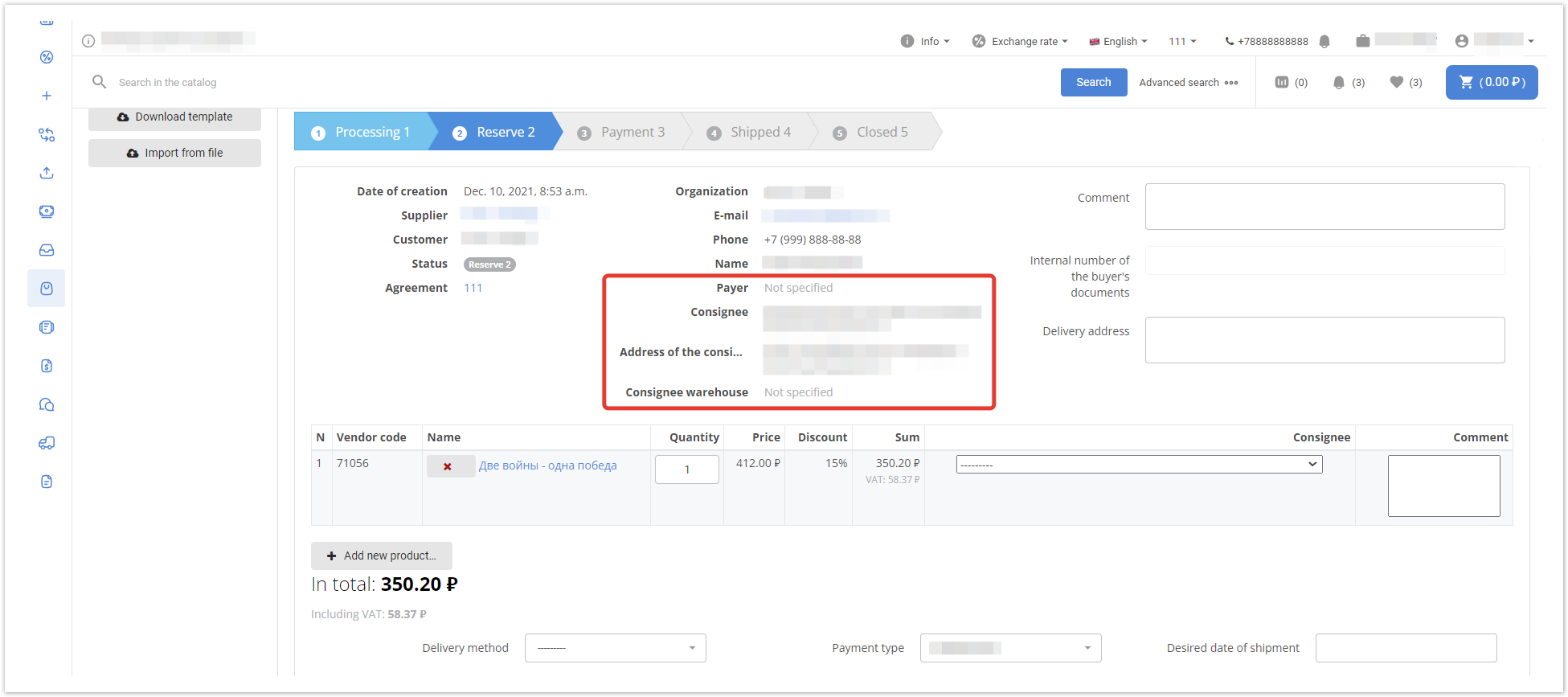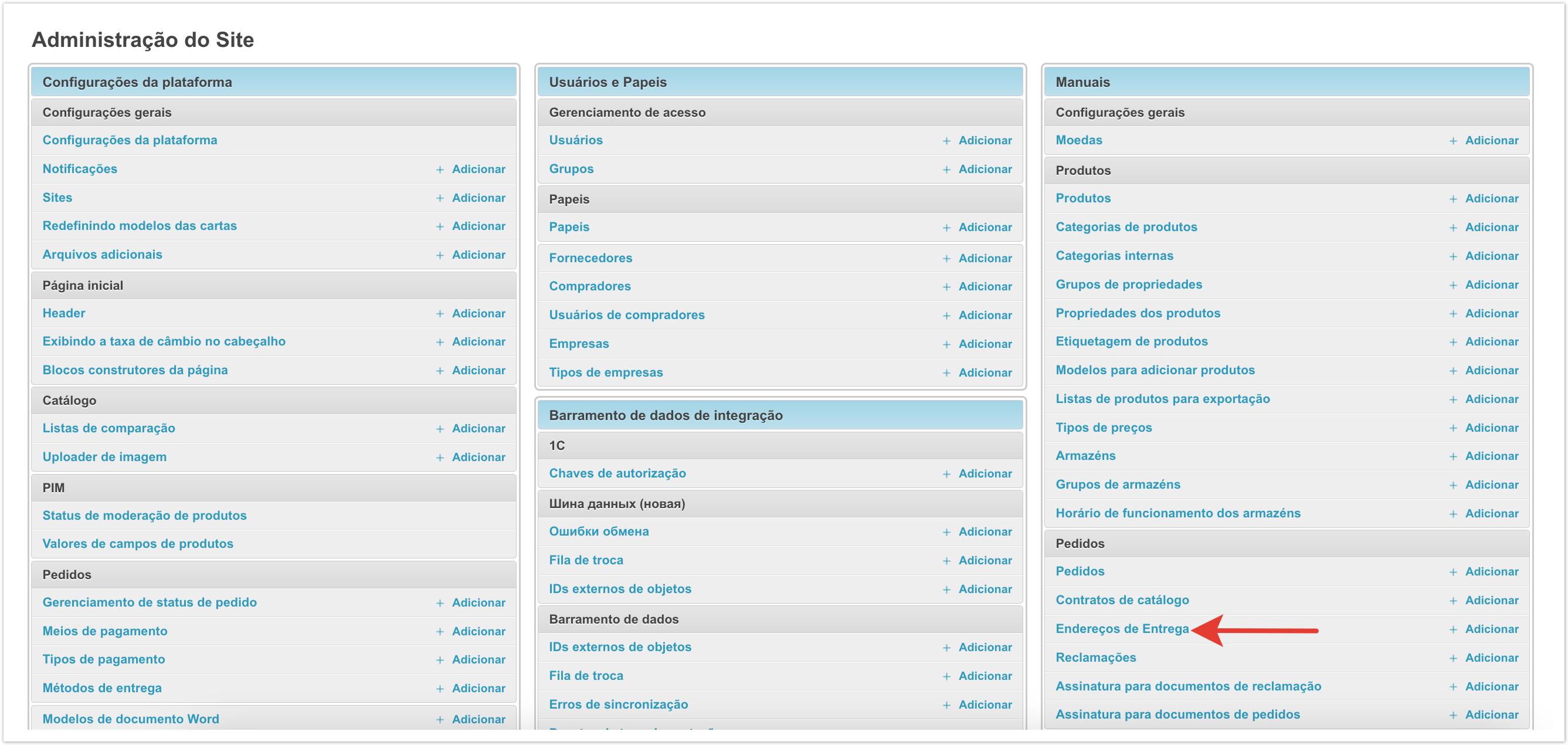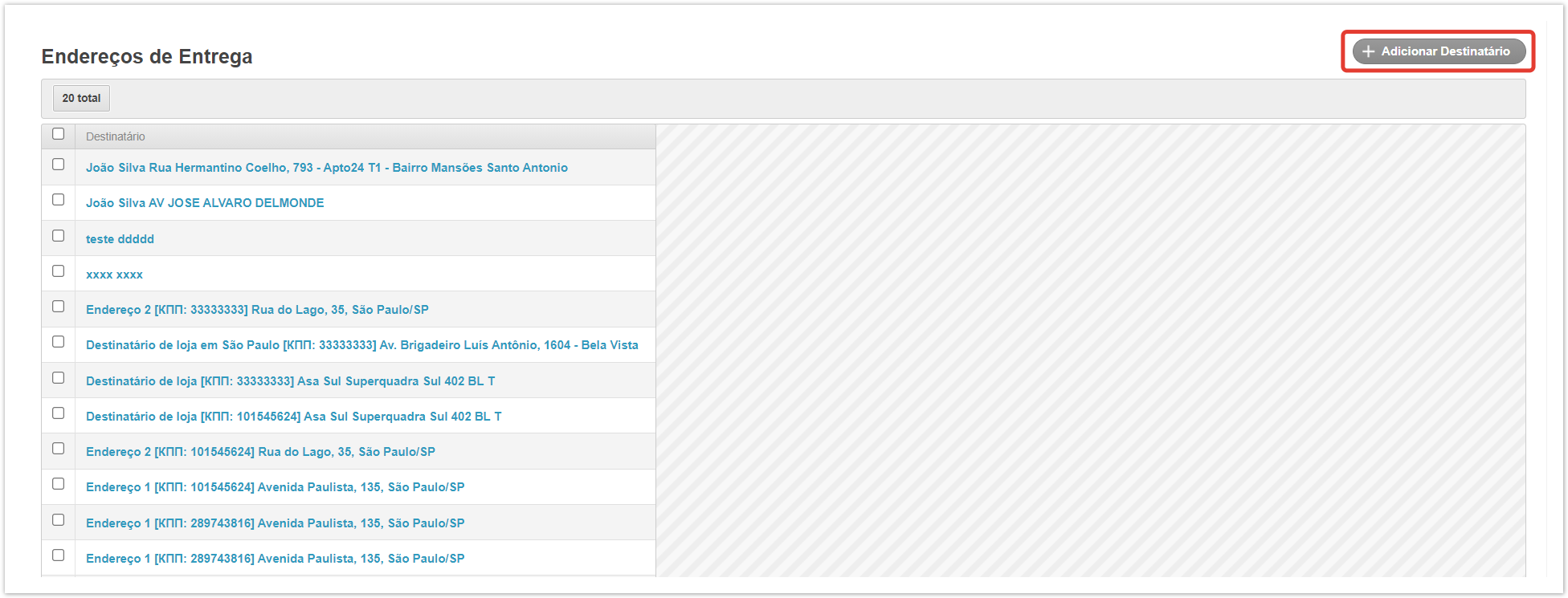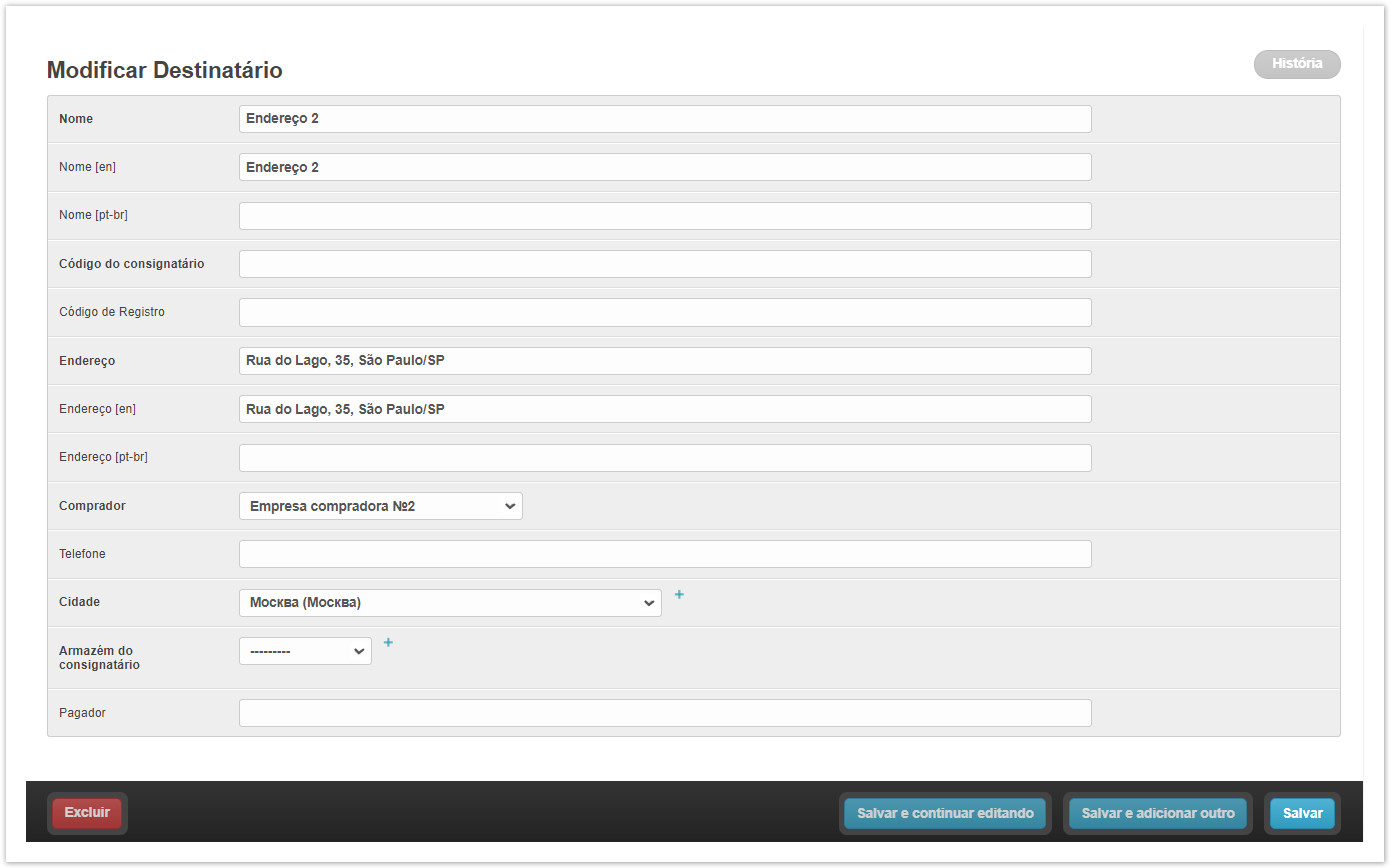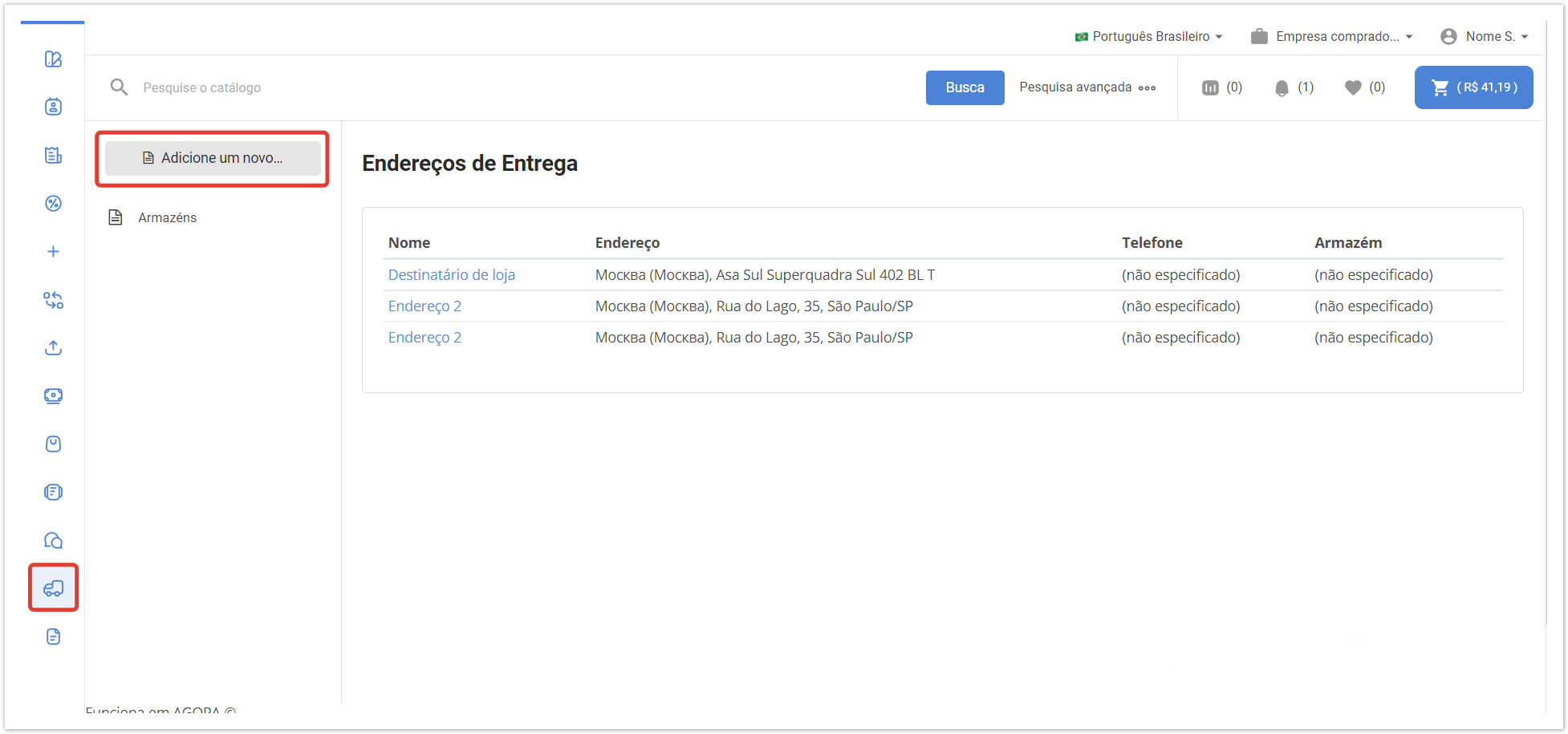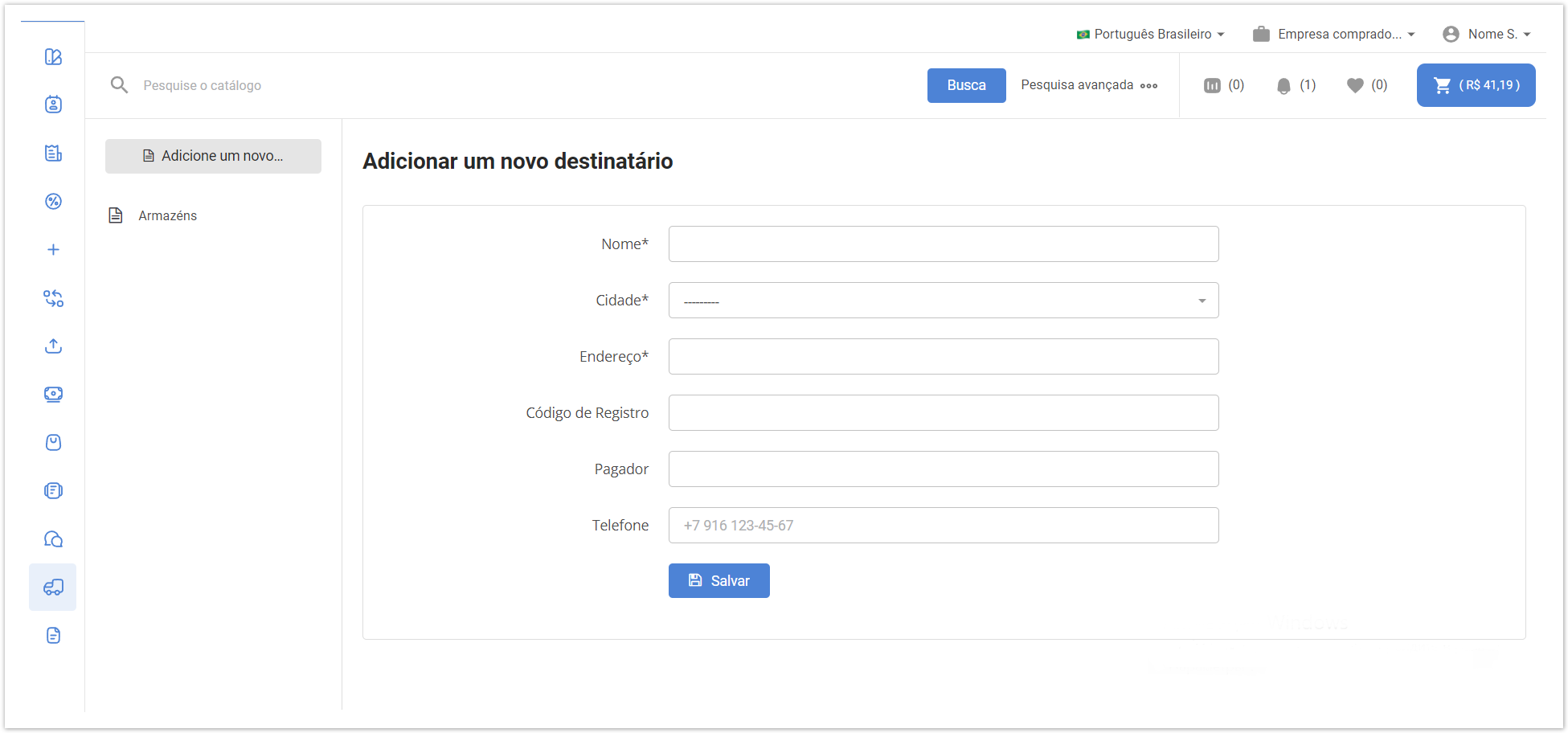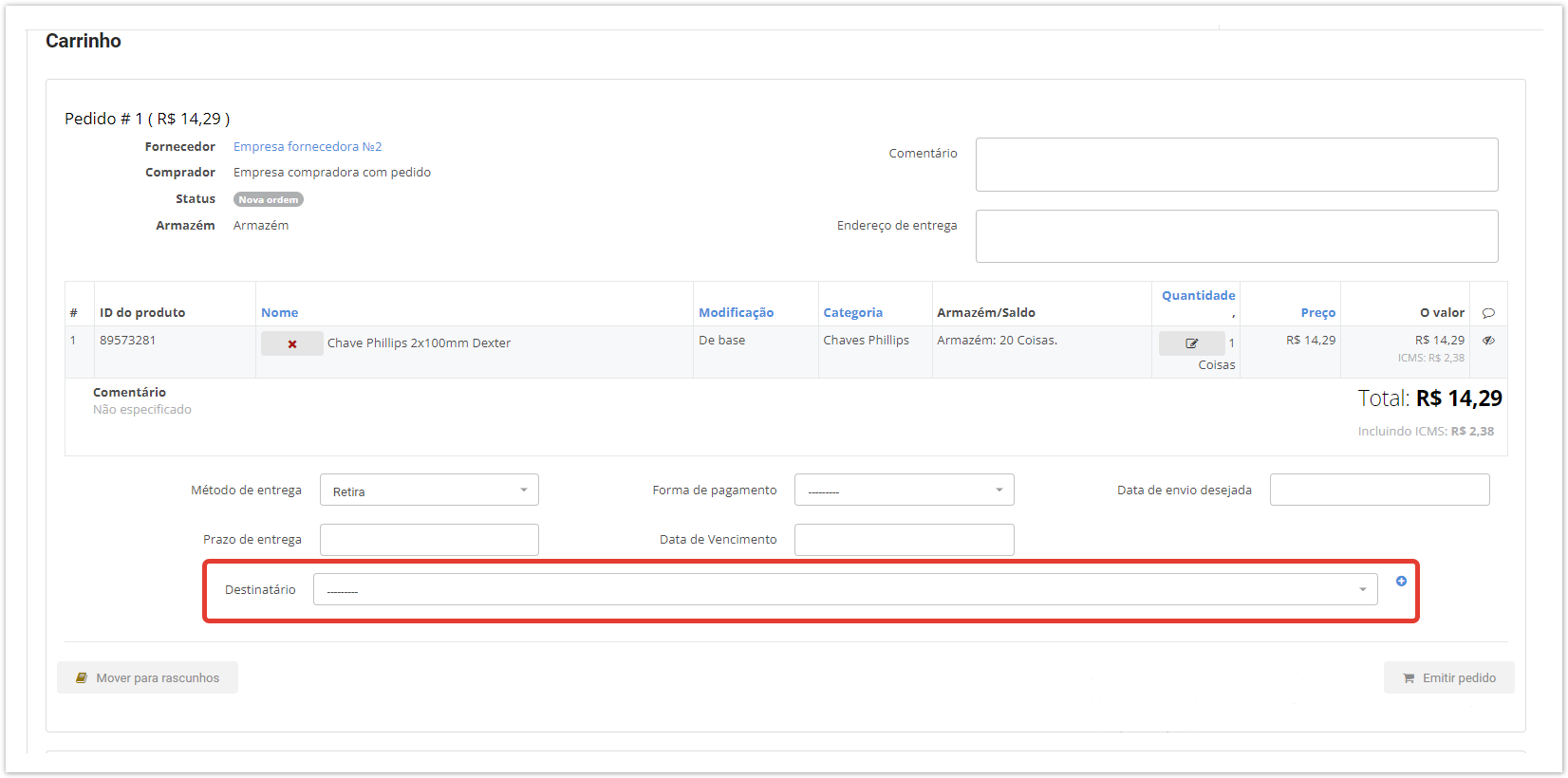...
| Sv translation | ||
|---|---|---|
| ||
Templates with delivery details can be created in the administrative panel or in the buyer's personal account. Subsequently, when placing an order in your personal account, in the Consignees section, you can select previously created templates. Configuring consignees in the administrative panelIn order to create a template with details, in the administrative panel located at project_name.agora.ru, select the Consignees section: When you go directly to the section, you can view all templates of consignees created on the portal or add a new consignee using the Add Consignee button: When going directly to the template, it is possible to edit the details (name of the consignee, address, phone number, warehouse, etc.). To make the changes made saved, be sure to click the Save button at the bottom of the page: Setting up consignees in your personal accountIn the buyer's personal account located at project_name.agora.ru, work with the Consignees section is structured as follows: In the panel on the right, click on the icon . After opening the Consignees section, click the Add new button: Next, you need to fill in all the details (name, city, address, etc.) and click on the Save button: Adding a consignee is also possible through the admin panel. This process is described on a separate page. Application of the created templates at checkoutAll consignees of the buyer will be available in the drop-down list to be able to select the required template: The completed order will also display information about the consignee: |
| Sv translation | ||
|---|---|---|
| ||
Modelos com detalhes de entrega podem ser inseridos no painel administrativo ou conta pessoal do comprador. Posteriormente, ao fazer um pedido em sua conta pessoal, na seção Consignees, você pode selecionar modelos criados anteriormente. Configuração de consignes no painel administrativoPara criar um modelo com detalhes, no painel administrativo localizado em project_name.agora.ru, selecione a seção Endereços de Entrega: Quando você vai diretamente para a seção, você pode ver todos os modelos de destinatário criados no portal ou adicionar um novo destinatário usando o botão Adicionar Destinatários: Ao ir diretamente ao modelo, é possível editar os detalhes (nome do destinatário, endereço, telefone, armazém, etc.). Para salvar as alterações, certifique-se de clicar no botão Salvar na parte inferior da página: Configuração de consignados em sua conta pessoalNa conta pessoal do comprador, localizada no endereço name_project.agora.ru, a obra com a seção de Endereços de Entrega é construída da seguinte forma: No painel direito, clique no . Depois de abrir a seção Endereços de Entrega, clique no botão Adicionar um novo: Em seguida, você precisa preencher todos os detalhes (nome, cidade, endereço, etc.) e clicar no botão Salvar: Também é possível adicionar um destinatário através do painel administrativo. Esse processo é descrito em uma página separada. Aplique os modelos criados no checkoutTodos os consignes do comprador estarão disponíveis na lista de drop-down para que seja possível selecionar o modelo necessário: O pedido também exibirá informações sobre o destinatário: |